İlk resim üzerine yüklendiğinden beri1992 yılında internet, milyarlarca görüntü dünya çapında ağ üzerinden ilerlemiştir. Her gün sayısız blog, Facebook ve Twitter gibi sosyal ağ siteleri ve Imgur, Flickr ve deviantArt gibi resim barındırma hizmetleri, milyonlarca resim yükleyen kullanıcıları sayesinde bu kitleye katkıda bulunuyor. Bazen bir görüntüyle karşılaşırız ve o kadar çok severiz ki, onu indirmek ve bilgisayarımıza kaydetmek gibi hissederiz. Her tarayıcı, üzerlerine sağ tıklayıp resmi kaydet seçeneğini seçerek görüntüleri indirmenize izin verir. Bununla birlikte, örneğin tam bir albüm gibi çok sayıda resim indirmeniz gerekiyorsa, her resmin üzerine gitmeniz, sağ tıklamanız ve oldukça monoton, sıkıcı ve zaman alıcı olduğunu kanıtlayabilen kaydet seçeneğini seçmeniz gerekir. . Bazı web siteleri albümlerin tamamını zip dosyası olarak indirmenize izin verir, ancak bu özellik çoğu web sitesinde ve web hizmetinde kullanılamaz. Bugün size AutoHotKey tabanlı bir uygulama sunuyoruz. SavePictureAs kısayol tuşuyla resim kaydetmenize olanak tanır,zamandan tasarruf etmenizi sağlar. Kayıtlı dosyaların kolay yönetimi için 5 farklı kaydetme konumu belirtebilir ve görüntüleri konumların her birine kaydetmek için farklı kısayol tuşları kullanabilirsiniz.
Uygulama taşınabilir biçimde mevcuttur,ancak kaydedilen görüntüleri saklamak için klasör ve kaydetme işlemini etkinleştirmek için kısayol tuşlarını yapılandırmak gibi çeşitli yönleri ayarlamanız gerekir. Uygulamayı ilk kez çalıştırdığınızda, 5 sık kullanılan klasörünüze kaydetmek, son kaydedilen resmi yeniden adlandırmak ve resmi fare imlecinin altına kaydetmek için kısayol tuşları belirlemenizi sağlayan Kısayol Tuşlarını Yapılandır penceresi açılır.
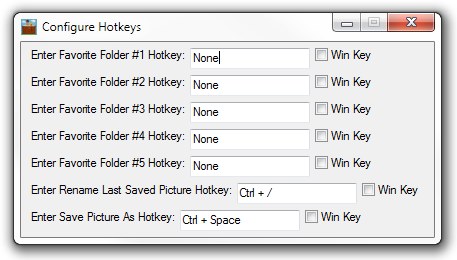
Uygulama çalışırken ekranın sağ düğmesiniUygulama ile ilgili farklı ayarları değiştirmek için SavePictureAs sistem tepsisi simgesi. Varsayılan resim konumunu değiştirebilir, her görüntü kaydetmeye çalıştığınızda uygulamayı resim adı soracak şekilde ayarlayabilir, onay mesajının süresini ve konumunu değiştirebilir, kısayol tuşlarını yeniden yapılandırabilirsiniz.
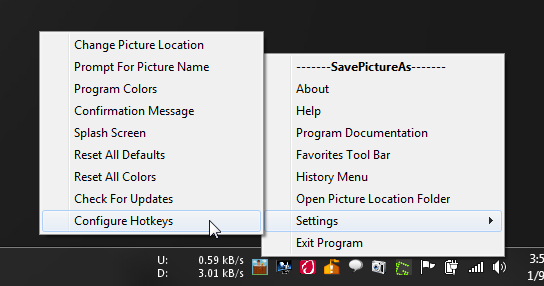
Ekranda Sık Kullanılanlar Araç Çubuğu seçeneğini belirleyin.sistem tepsisi menüsünde görüntüleri kaydetmek için kullanılabilecek 5 favori klasör belirtin. Klasörler ve kısayol tuşları yapılandırıldıktan sonra, kısayol tuşları aracılığıyla hızlı bir şekilde hedef klasörler arasında geçiş yapabilir ve görüntüleri gereken klasöre kaydedebilirsiniz.
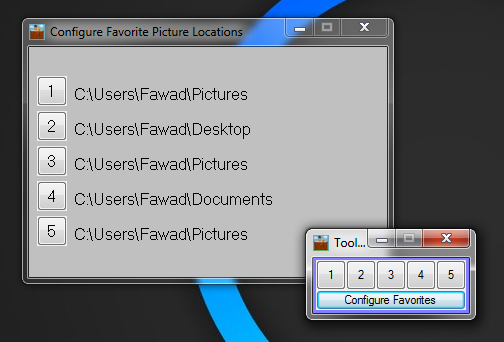
Şu anda resim orijinaliyle birlikte kaydediliyoradlandırın. Adla tarih ve saat ekleme gibi bir görüntü adlandırma ölçütleri ayarlama seçeneği yazılıma hoş bir ek olabilir. SavePictureAs, Internet Explorer, Mozilla Firefox, Google Chrome ve Opera ile uyumludur ve Windows XP, Windows Vista, Windows 7 ve Windows 8'in hem 32 bit hem de 64 bit sürümlerinde çalışır.
SavePictureAs'ı İndirin













Yorumlar